Análisis del Razer Stream Controller, el arma definitiva para editar vídeo y foto

Tras unas cuantas semanas usando el dispositivo para editar fotografías y vídeo, te cuento mi experiencia con el Razer Stream Controller en este análisis. Sí, sé que es un periférico creado para controlar streamings, pero lo cierto es que tiene muchas más posibilidades.
Tener un entorno de trabajo que te inspire y te facilite las cosas es un aspecto clave del día a día de muchos de nosotros. Si trabajas en una oficina, seguramente todo será genérico, pero en casa podemos elegir los teclados, monitores, sillas y demás elementos que nos hagan la tarea más sencilla y, sobre todo, cómoda.
Me encanta probar periféricos para ver cuáles son los que más me “inspiran” y en una época en la que la multitarea está a la orden del día, tener algo que agilice las tareas es esencial. Y, tras probar el Razer Stream Controller, te aseguro que el día a día ha cambiado en muchos aspectos.
Se trata de un periférico que Razer ha lanzado con el objetivo de competir contra el Stream Deck de Elgato y que está, por tanto, enfocado al control de los streamings. Sin embargo, está fabricado por Loupedeck, y eso cambia radicalmente la experiencia en un entorno profesional.
En el análisis de HobbyuConsolas, ya te he contado para qué uso el Stream Controller de Razer para el ocio y los videojuegos, pero ahora voy a hacer lo propio con los usos profesionales para control de podcast, edición de vídeo y edición de fotografía.
El análisis del Razer Stream Controller: review, test y opinión de ComputerHoy:
- Especificaciones del Razer Stream Controller
- Diseño: mucho plástico, unas ruedas maravillosas y un soporte algo raro
- Experiencia y aplicación: una pasada para editar fotos, vídeos y crear atajos
- Precio del Razer Stream Controller y de su hermano gemelo
- Opinión ¿Vale la pena el Razer Stream Controller?
Especificaciones y características del Razer Stream Controller
Antes de empezar con la review del Razer Stream Controller, te dejo las características básicas del dispositivo.
La verdad es que lo que ves en las fotos y el vídeo que tienes sobre estas líneas es, básicamente, lo que hay, pero bueno, te las dejo para que te hagas una idea más completa del periférico:
| Razer Stream Controller | |
|---|---|
| Dimensiones | 151 x 101,5 x 30,2 mm 210 gramos |
| Pantalla | LCD con 12 divisiones táctiles Dos paneles laterales |
| Botones | Ocho botones de menú Seis diales multifunción |
| Conectividad | Cable USB-A a USB-C de 2 metros Trenzado |
| Sistema | Windows 10, 11 MacOS X 10.14 o posterior |
| Precio | 300 euros |
Una de las claves de este diseño es el de los diales, ya que son tremendamente útiles tanto para el control de streamings como, sobre todo, a la hora de controlar algunos programas de edición y ajustes de tu PC.
Y sí, todo lo que ves en las imágenes se puede personalizar, así que las posibilidades son infinitas.
Diseño premium, unos diales maravillosos y un soporte algo raro
Pero bueno, voy a empezar hablando del diseño aunque, la verdad, tampoco es que haya demasiado que contar.
El Stream Controller de Razer está fabricado en plástico con una parte superior de aluminio en la que va la pantalla. En la parte inferior tiene el logo de las tres serpientes de Razer y cuatro patillas de goma que impiden que el periférico se deslice en la mesa.

El conector USB-C está ubicado en el lateral superior y el cable me ha gustado. Es trenzado, mide dos metros y el cabezal USB-C tiene forma de ‘L’. Obviamente, vas a poder poner cualquier cable que tengas por casa, pero el que incluye la caja está bastante bien.
En la parte superior tenemos el panel LCD con 12 divisiones que actúan como botones individuales, dos paneles LCD laterales que no son táctiles, pero que aportan información sobre lo que vamos a controlar con los diales y, obvio, los seis diales.
Estos diales o ruedas me encantan porque tienen un feedback táctil al girarlos, pero también permiten una pulsación, por lo que en cada uno vas a poder tener varios controles. El ejemplo más sencillo que se me ocurre es el control del volumen: girando a la derecha lo subes, girando a la izquierda lo bajas y pulsando lo muteas.

Además, en la parte inferior tenemos 8 botones que también son personalizables y que son los que nos permiten pasar entre las diferentes pantallas del LCD principal. Si quieres, con el software de Loupedeck, vas a poder cambiar el color de todos ellos.
En general, en términos de diseño me parece un dispositivo que queda genial en el escritorio, además de que los diales cuentan con la sensibilidad justa, cuando presionamos la pantalla tenemos una retroalimentación háptica y es elegante, pero tiene algo que no entiendo bien.

Y es que, en la caja se incluye un soporte que eleva un poco el dispositivo para que no esté plano sobre la mesa. Se trata de un sistema que “anclamos” a la base y a la parte superior mediante un sistema de presión y, la verdad, es poco práctico.
Habría estado genial que fuera un sistema que se pudiera plegar para dejarlo pegado a la base cuando no lo estemos usando, algo que justificaría, en parte, el sobreprecio de este modelo de Razer frente al modelo -idéntico- de Loupedeck. Pero bueno, de esto hablaremos más adelante.
Una pasada para editar fotos, vídeos y crear atajos
En un dispositivo de este tipo, la clave es el software, y el Stream Controller acierta de pleno en este sentido. Ya he comentado que la compañía lo ha enfocado como un dispositivo para controlar los streamings.
De hecho, de serie, el Stream Controller viene con varias pantallas que gestionan la emisión en Twitch, por ejemplo, pero lo que más me gusta es que si eres un profesional de la edición de vídeo y foto, este dispositivo también es para ti.
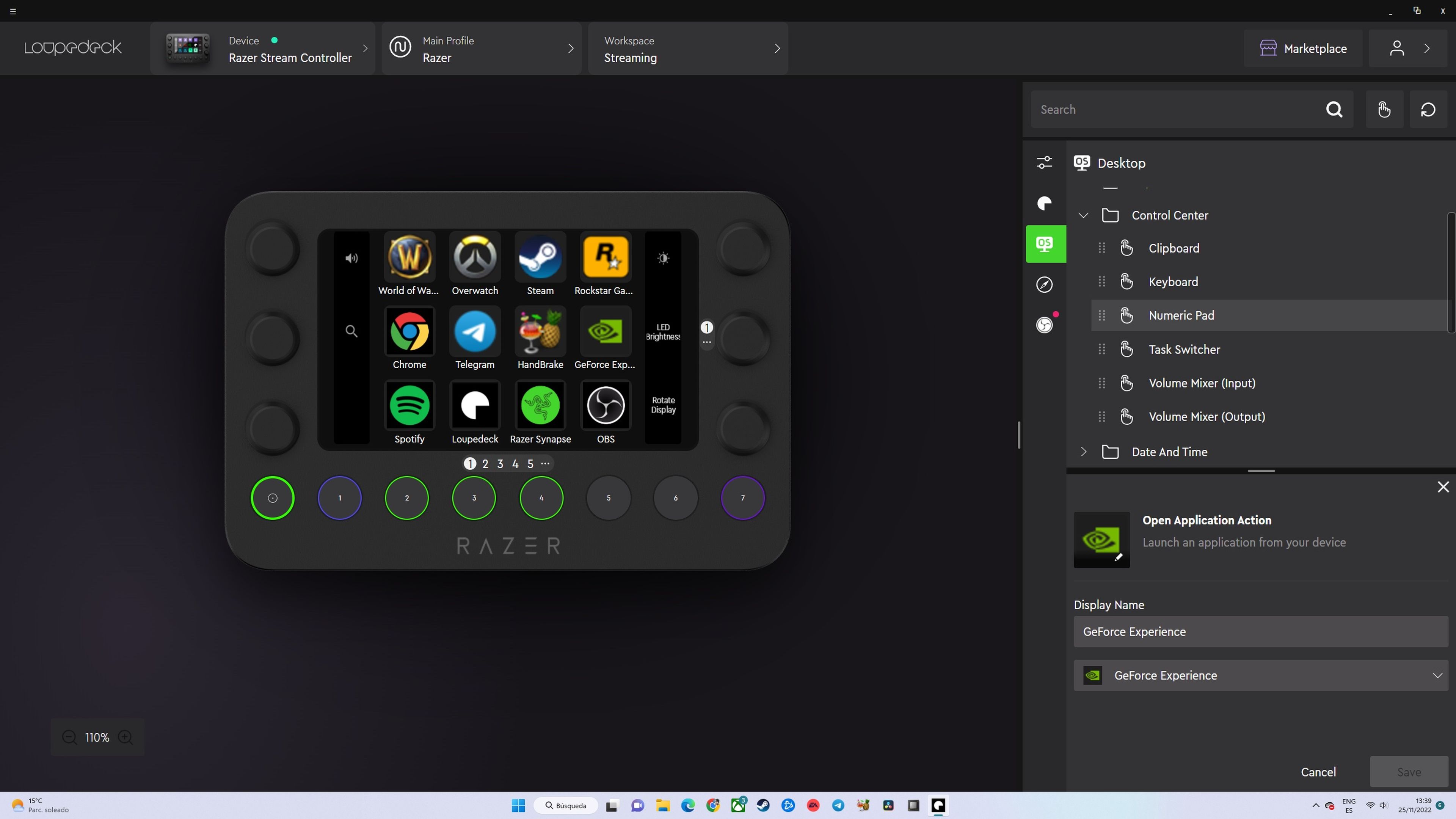
El software que debes descargar es el de Loupedeck (no utiliza Razer Synapse, curiosamente) y lo puedes bajar desde este enlace. Es compatible con MacOS, Windows 10 y Windows 11 y tengo que decirte que… no es muy fácil de dominar.
Lo primero es que está en inglés y lo segundo es que tiene un montón de menús. Creo que hay una barrera de entrada para un usuario nuevo, pero a poco que entiendas el idioma y le eches un rato, dejarás el dispositivo como tú quieres.
Vas a poder hacer macros, llamar aplicaciones o abrir páginas web sin necesidad de hacer ningún clic de ratón, y eso agiliza muchísimo algunos procesos. Además, vas a poder guardar perfiles (streaming, juegos, trabajo) y cambiar entre ellos al vuelo.

En mi caso, para jugar tengo un perfil que me abre juegos y apps que uso en mi PC, que es el equipo de ocio. Cuando estoy en el Mac, tengo el perfil de trabajo que me permite controlar el podcast, distintos programas de edición y tiene todos los atajos a las apps y webs que más uso.
Cuando añades una app, esta se agrega con su correspondiente icono en la pantalla, pero cuando haces lo mismo con una web, tienes que bajarte el logo de la misma y subirlo a la aplicación. Es un proceso supersencillo, la verdad.
Pero bueno, lo realmente interesante es el modo dinámico. Y es que, dependiendo de la aplicación en la que estés (y si esta es compatible o no con el dispositivo), los menús y opciones cambian totalmente.

En mi caso, uso CaptureOne para editar fotografía y Final Cut Pro para vídeo y, la verdad, me ha ahorrado muchísimo tiempo. En los diales aparecen automáticamente controles como el contraste, las sombras o la exposición, así como un montón de atajos y teclas de acción en ambas herramientas.
Hacen que la tarea sea mucho más sencilla y, si tu app no tiene perfil para Loupedeck, puedes entrar al marketplace a ver qué tal. La suite de Adobe creo que tiene perfiles gratuitos, pero en DaVinci he visto que te toca pagar por el plugin para poder utilizar este dispositivo.

Otro uso es para controlar los micrófonos en el Podcast de ComputerHoy y, si tuviera luces LED conectadas al PC o Mac, también podría regular la intensidad de las mismas sin tener que entrar a la app específica.
La imaginación es el límite porque tienes muchas, muchísimas opciones de personalización gracias al software.
Precio del Razer Stream Controller y alternativas en el mercado
Antes de pasar a las conclusiones, hablemos del precio del Razer Stream Controller, ya que este caso es bastante curioso. El dispositivo de Razer se puede comprar por 300 euros, un precio elevado, pero sobre todo teniendo en cuenta el del Loupedeck Live.
Y es que, estamos hablando del mismo dispositivo cuyo único cambio es el nombre de cada compañía en la parte superior. El Loupedeck Live se vende por 269 euros, aunque es común encontrar ofertas.
Por otro lado, está el Stream Deck de Elgato. Aquí hay varias versiones con más o menos botones, pero la básica con 15 teclas personalizables cuesta unos 95 euros al momento de hacer este análisis y, sinceramente, creo que la opción de Razer/Loupedeck es mejor tanto para hacer streaming como para trabajar.
¿Vale la pena el Razer Stream Controller? La opinión de Computerhoy
Y bueno, poco más queda por decir. No entiendo el sobreprecio del modelo de Razer, pero por lo demás, me parece un muy buen dispositivo tanto para streamers como para usuarios que lo quieran como mesa de atajos y herramientas de cara a utilizar programas de edición.
Considero que la construcción es bastante premium, me gusta la retroalimentación háptica cuando pulsamos un botón de la pantalla y tener tanta información al alcance de la mano hace que todo sea más fluido.

Los diales cambian la experiencia a la hora de controlar el ordenador, pero también periféricos (en el podcast, por ejemplo, controlo fácilmente los volúmenes de todos) y los programas de edición y que todo sea personalizable con algunos modos dinámicos es… genial.
Es cierto que el software tiene una curva de aprendizaje, que hay bloatware y que está en inglés, pero en cuanto sobrepasas esa barrera, es una herramienta fantástica.
Nuestra valoración
Lo mejor
- Materiales y diseño
- Personalización total
- Ideal para editar foto y vídeo
- Respuesta háptica de la pantalla
Lo peor
- Bloatware
- Precio muy elevado
- Diseño de la patilla de elevación
- Software en inglés
Otros artículos interesantes:
Descubre más sobre Alejandro Alcolea Huertos, autor/a de este artículo.
Conoce cómo trabajamos en Computerhoy.
